在平常的学习和生活中,我们可能会遇到一些表格数据的整理及计算工作,大量数据,各种信息,繁琐又伤脑筋。

我们可以利用Office进行办公和学习,数据处理可以在Microsoft Excel中进行。
呐呐呐,今天要分享的是Excel中的SUMIF(S)函数的案例分析噢!(文末附有解视频噢)
注:本文相关操作及解是在Office 2019的Microsoft Excel中进行的。
简单介绍一下函数语法表达式噢。

SUMIF(S)函数语法表达式
SUMIF函数
SUMIF(range,criteria,sum_range)
输入=SUMIF(条件区域,求和条件,求和
区域)
SUMIFS函数
SUMIFS(sum_range,criteria_range1,criteria1,[criteria_range2,criteria2],…)
输入=SUMIFS(求和区域,条件1区域,条件1,条件区域2,条件2,…条件区域n,条件n)
![]()
手动输入不要忘记了符号(=)噢,我们也可以直接插入函数,减少手动输入的失误。
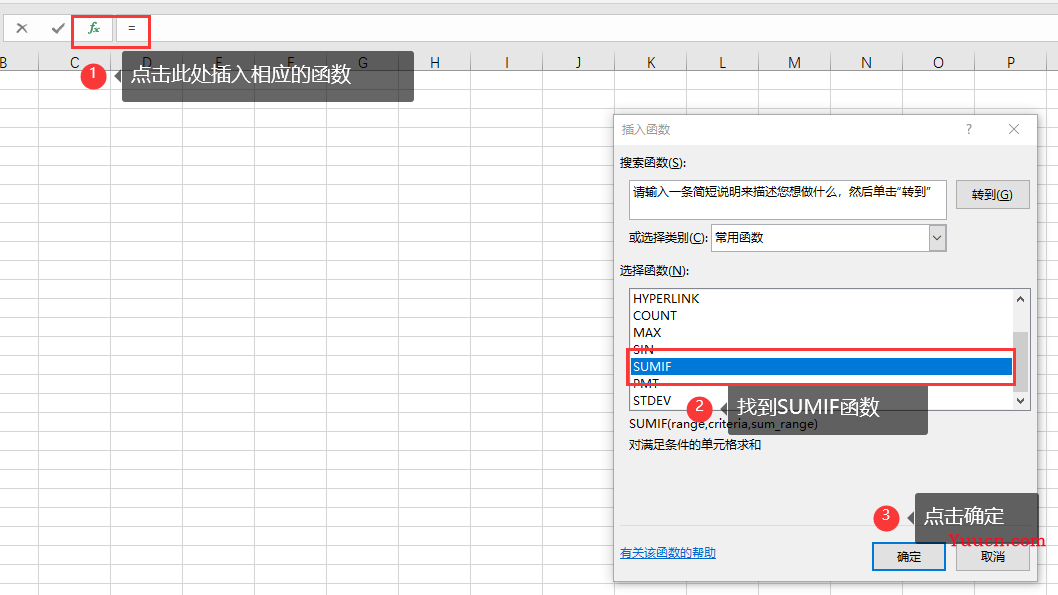
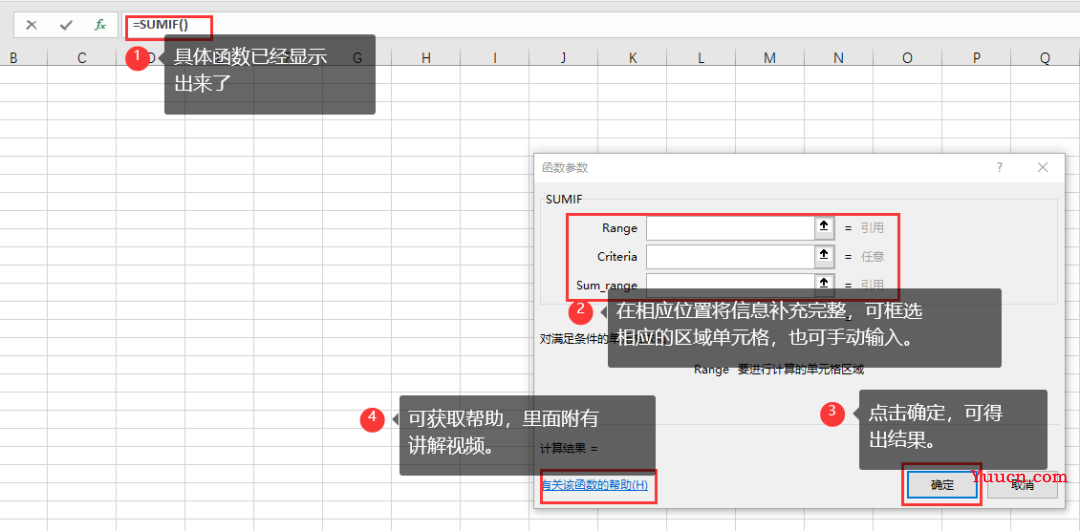
插入函数
? 向左滑动看看哦
SUMIF(S)函数的具体运用
SUMIF函数表示对于区域进行单条件的求和;SUMIFS函数可以用于区域内多条件求和。
在计算满足多个条件的全部参数的总量这一方面更为便利。
便于快速对多条件的单元格进行求和。

SUMIF(S)函数的实用性很强的呢!我们一起感受一下吧。
案例1 单个条件和两个条件的运用
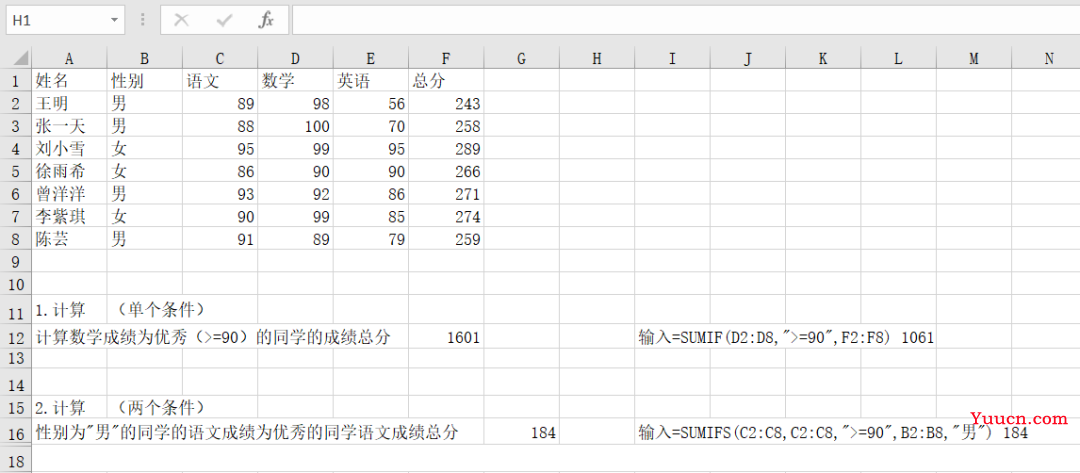
案例2 多个条件的运用
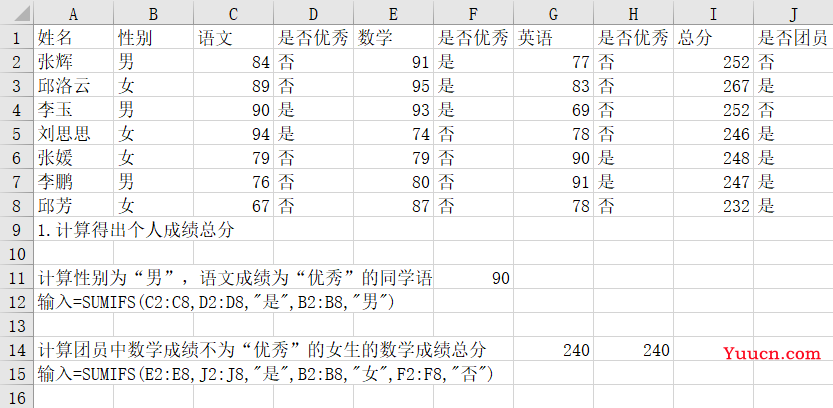
拓展 通配符的使用
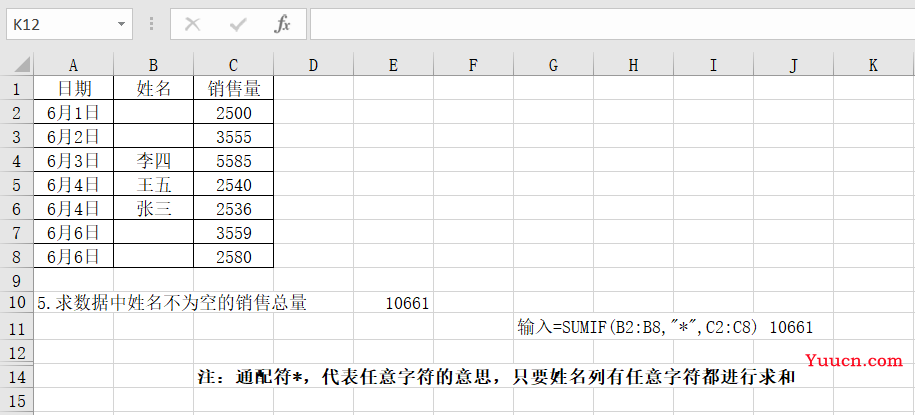
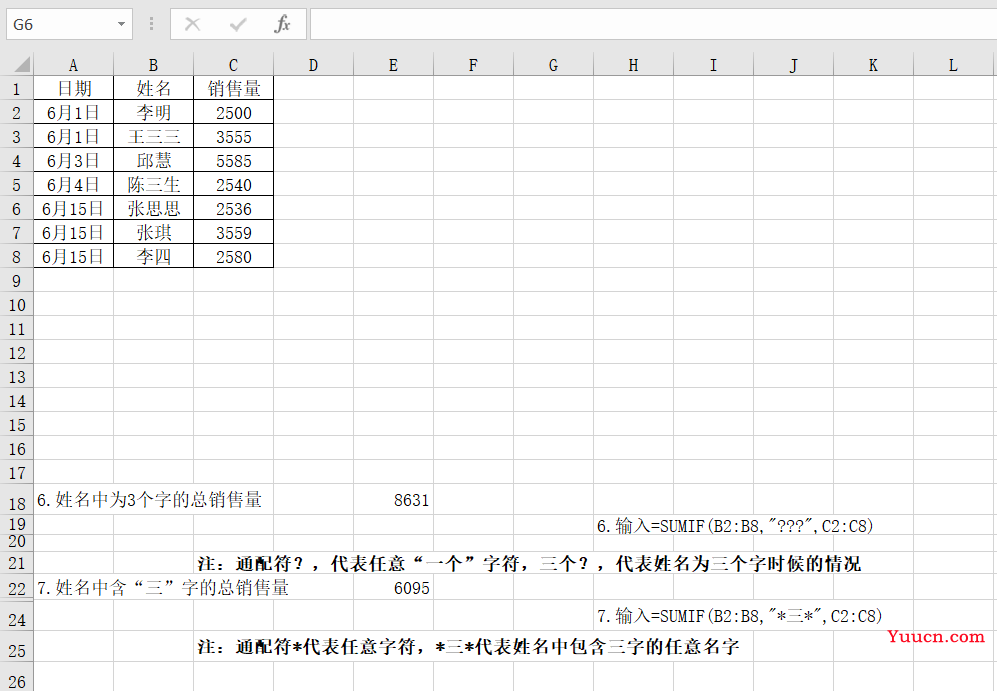
提示
求和区域可以引用名称或者单元格;
函数中可以插入多个条件区域和条件;
如果判断相等,可省略运算符;
在测试文本值时,如姓名,需添加引号(英文状态下)
必要时可以使用问号(?)、星号(*)之类的通配符。
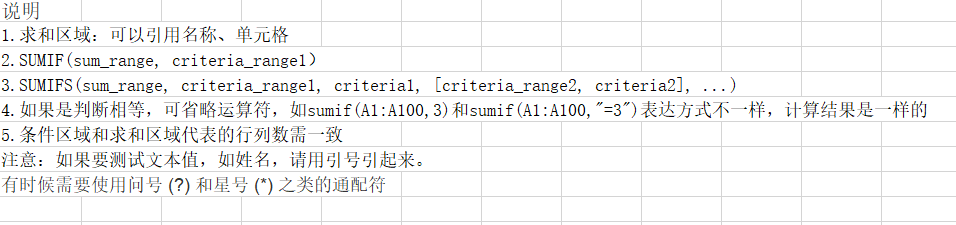
小贴士
要注意审清相关工作内容的具体操作,具体问题具体分析呀,使用Excel表格中的函数进行计算可以为我们带来更多的便利呢,得出结果后可以花时间检查噢!